Cómo crear una rifa en Microsoft Word: Guía paso a paso

Muchas veces nos encontramos organizando eventos o actividades en las que necesitamos recaudar fondos. Una forma efectiva de hacerlo es a través de la realización de rifas. Sin embargo, puede resultar complicado y tedioso crear los boletos de manera manual. Afortunadamente, existen herramientas como Microsoft Word que nos permiten diseñar y personalizar nuestros propios boletos de rifa de manera rápida y sencilla.
Te mostraremos cómo crear una rifa en Microsoft Word paso a paso. Aprenderás a configurar la página, insertar imágenes y textos, añadir números de forma automática y mucho más. Con esta guía, podrás diseñar tus boletos de rifa de manera profesional y ahorrar tiempo en el proceso. ¡Empecemos!
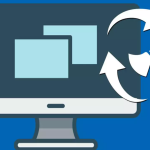 Formateo seguro de USB infectado: Guía paso a paso
Formateo seguro de USB infectado: Guía paso a paso- Abre Microsoft Word en tu computadora
- Crea un nuevo documento en blanco
- Organiza la estructura de tu rifa
- Crea un nuevo documento en blanco
- Haz clic en la pestaña "Insertar" en la parte superior de la pantalla
- Selecciona "Formas" en el menú desplegable
- Elige la forma que deseas utilizar para los boletos de la rifa
- Dibuja la forma en el documento
-
Haz clic derecho en la forma y selecciona "Editar texto" para ingresar el número de boleto
- Paso 1: Abre Microsoft Word y crea un nuevo documento
- Paso 2: Inserta una tabla para crear el diseño de tus boletos
- Paso 3: Personaliza el diseño de tus boletos
- Paso 4: Ingrese los números de boleto en las celdas de la tabla
- Paso 5: Guarda y imprime tus boletos
- Paso 6: Corta los boletos y organiza tu rifa
- Repite los pasos anteriores para cada boleto de la rifa
- Personaliza el diseño de los boletos agregando colores, fuentes y otros elementos decorativos
- Guarda el documento cuando hayas terminado
- Imprime los boletos en papel y córtalos para tenerlos listos para la rifa
- Preguntas frecuentes
Abre Microsoft Word en tu computadora
Para comenzar a crear una rifa en Microsoft Word, lo primero que debes hacer es abrir el programa en tu computadora. Puedes encontrar el icono de Word en tu escritorio, en la barra de tareas o en el menú de inicio.
Crea un nuevo documento en blanco
Una vez que hayas abierto Microsoft Word, deberás crear un nuevo documento en blanco. Puedes hacerlo seleccionando la opción "Nuevo documento en blanco" o presionando las teclas "Ctrl + N" en tu teclado.
 Por qué Excel no calcula las fórmulas: causas y soluciones
Por qué Excel no calcula las fórmulas: causas y solucionesOrganiza la estructura de tu rifa
Antes de comenzar a escribir los detalles de tu rifa, es importante organizar la estructura de la misma. Puedes utilizar las etiquetas de HTML para crear una lista ordenada o no ordenada que te permita enumerar los diferentes aspectos de la rifa.
Lista ordenada
- Título de la rifa: Este será el encabezado principal de tu rifa, donde deberás indicar el nombre o el propósito de la misma.
- Descripción de la rifa: Aquí podrás proporcionar más detalles sobre la rifa, como la fecha de inicio, fecha de finalización, premios, etc.
- Reglas y condiciones: Es importante establecer las reglas y condiciones de la rifa, como la forma de participación, restricciones de edad, etc.
- Formulario de participación: Si es necesario, puedes incluir un formulario de participación donde los interesados puedan proporcionar sus datos personales.
- Fecha y lugar del sorteo: Indica la fecha y el lugar donde se llevará a cabo el sorteo de la rifa.
- Información de contacto: Proporciona información de contacto para que los participantes puedan comunicarse en caso de tener alguna duda o consulta.
Lista no ordenada
- Título de la rifa: Este será el encabezado principal de tu rifa, donde deberás indicar el nombre o el propósito de la misma.
- Descripción de la rifa: Aquí podrás proporcionar más detalles sobre la rifa, como la fecha de inicio, fecha de finalización, premios, etc.
- Reglas y condiciones: Es importante establecer las reglas y condiciones de la rifa, como la forma de participación, restricciones de edad, etc.
- Formulario de participación: Si es necesario, puedes incluir un formulario de participación donde los interesados puedan proporcionar sus datos personales.
- Fecha y lugar del sorteo: Indica la fecha y el lugar donde se llevará a cabo el sorteo de la rifa.
- Información de contacto: Proporciona información de contacto para que los participantes puedan comunicarse en caso de tener alguna duda o consulta.
Una vez que hayas organizado la estructura de tu rifa utilizando las etiquetas de HTML, podrás comenzar a escribir los detalles de cada sección.
Recuerda utilizar las etiquetas <p> para los párrafos, <h3> para los encabezados de sección, <ul> para las listas no ordenadas, <ol> para las listas ordenadas y <li> para los elementos de la lista.
Crea un nuevo documento en blanco
Para comenzar a crear tu rifa en Microsoft Word, lo primero que debes hacer es abrir un nuevo documento en blanco. Puedes hacer esto seleccionando la opción "Nuevo" en el menú principal de Word y eligiendo "Documento en blanco".
Agrega el título de tu rifa
Una vez que hayas creado el nuevo documento, es hora de agregar el título de tu rifa. Puedes hacer esto seleccionando la opción "Título" en la pestaña "Insertar" y escribiendo el texto deseado.
Crea una lista de premios
Después de haber agregado el título de tu rifa, es importante crear una lista de premios. Puedes hacer esto utilizando la etiqueta "ul" (lista desordenada) y la etiqueta "li" (elementos de la lista). Por ejemplo:
- Premio 1: Un viaje todo incluido a la playa
- Premio 2: Un vale de compra por $100
- Premio 3: Una cena para dos personas en un restaurante de lujo
Crea una lista de participantes
Una vez que hayas creado la lista de premios, es momento de crear una lista de participantes. Puedes hacer esto utilizando la etiqueta "ol" (lista ordenada) y la etiqueta "li" (elementos de la lista). Por ejemplo:
- Nombre del participante 1
- Nombre del participante 2
- Nombre del participante 3
Agrega las instrucciones para participar
Además de las listas de premios y participantes, es importante incluir las instrucciones para participar en la rifa. Puedes hacer esto utilizando la etiqueta "p" (párrafo). Por ejemplo:
Para participar en la rifa: Rellena tus datos en el formulario adjunto y deposítalo en la urna ubicada en la recepción del edificio.
Recuerda que estas son solo algunas de las etiquetas HTML que puedes utilizar para crear tu rifa en Microsoft Word. ¡Diviértete personalizando tu diseño y buena suerte con tu evento!
Haz clic en la pestaña "Insertar" en la parte superior de la pantalla
Para comenzar a crear una rifa en Microsoft Word, lo primero que debes hacer es dirigirte a la pestaña "Insertar". Esta pestaña se encuentra en la parte superior de la pantalla, junto a otras pestañas como "Inicio", "Diseño de página" y "Referencias".
Selecciona "Formas" en el menú desplegable
Para comenzar a crear una rifa en Microsoft Word, debes abrir un nuevo documento y dirigirte a la pestaña "Insertar" en la barra de herramientas. Una vez allí, selecciona la opción "Formas" en el menú desplegable.
Elige la forma que deseas utilizar para los boletos de la rifa
Antes de comenzar a crear tu rifa en Microsoft Word, primero debes decidir qué tipo de boletos deseas utilizar. Puedes optar por boletos impresos o boletos electrónicos, dependiendo de tus necesidades y preferencias.
Si decides utilizar boletos impresos, necesitarás papel y una impresora. Puedes diseñar tus propios boletos utilizando Microsoft Word y luego imprimirlos en papel de tu elección. Si prefieres utilizar boletos electrónicos, puedes crear un archivo PDF con los boletos y enviarlos por correo electrónico o compartirlos en línea.
Utilizando boletos impresos
Si optas por utilizar boletos impresos, sigue estos pasos para crear tu rifa en Microsoft Word:
- Abre Microsoft Word y crea un nuevo documento.
- Selecciona la pestaña "Diseño de página" en la barra de herramientas superior.
- Elige el tamaño de papel adecuado para tus boletos. Puedes seleccionar una opción predefinida, como "Carta" o "A4", o personalizar el tamaño según tus necesidades.
- Agrega los elementos necesarios para tus boletos, como el título de la rifa, la descripción del premio y los espacios para el nombre y la información de contacto del participante.
- Personaliza el diseño de tus boletos utilizando las opciones de formato de texto, colores y estilos de Word.
- Inserta números de boleto en cada uno de los boletos utilizando la función de numeración automática de Word.
- Revisa y guarda tu documento. Luego, imprime la cantidad de boletos que necesitas.
Utilizando boletos electrónicos
Si prefieres utilizar boletos electrónicos, sigue estos pasos para crear tu rifa en Microsoft Word:
- Abre Microsoft Word y crea un nuevo documento.
- Diseña tus boletos utilizando las mismas instrucciones mencionadas anteriormente para los boletos impresos.
- En lugar de imprimir los boletos, guarda el documento como un archivo PDF.
- Comparte el archivo PDF por correo electrónico o en línea, de acuerdo con tus preferencias.
Recuerda personalizar tus boletos de rifa con la información relevante, como la fecha y hora del sorteo, el precio del boleto y cualquier otra información adicional que desees agregar. ¡Diviértete creando tu rifa en Microsoft Word!
Dibuja la forma en el documento
Para empezar a crear una rifa en Microsoft Word, lo primero que debes hacer es dibujar la forma de los boletos en el documento. Para ello, sigue los siguientes pasos:
Paso 1: Insertar una forma
Dirígete a la pestaña "Insertar" en la barra de herramientas y haz clic en el botón "Formas". Se desplegará un menú con diferentes opciones de formas.
Paso 2: Seleccionar la forma de boleto
En el menú de formas, busca y elige la forma que más se asemeje a un boleto de rifa. Puede ser un rectángulo redondeado, un óvalo o cualquier otra forma que prefieras.
Paso 3: Dibujar la forma en el documento
Una vez seleccionada la forma de boleto, haz clic en el lugar del documento donde deseas que aparezca el primer boleto. Mantén presionado el botón izquierdo del mouse y arrastra el cursor para dibujar la forma del boleto. Ajusta el tamaño y la posición según tus preferencias.
Paso 4: Repetir el proceso para los demás boletos
Para crear más boletos, simplemente repite el proceso de selección de forma y dibujo en las posiciones deseadas del documento. Puedes alinear los boletos en filas y columnas para una presentación ordenada.
Una vez que hayas dibujado todas las formas de boletos en el documento, estás listo para continuar con el siguiente paso.
Haz clic derecho en la forma y selecciona "Editar texto" para ingresar el número de boleto
Una de las formas más populares de organizar una rifa es utilizando Microsoft Word. Con esta herramienta, puedes crear fácilmente tus propios boletos de rifa de una manera sencilla y rápida. En esta guía paso a paso, te mostraremos cómo puedes hacerlo.
Paso 1: Abre Microsoft Word y crea un nuevo documento
Lo primero que debes hacer es abrir Microsoft Word en tu computadora y crear un nuevo documento en blanco.
Paso 2: Inserta una tabla para crear el diseño de tus boletos
Una vez que hayas creado el nuevo documento, selecciona la pestaña "Insertar" en la parte superior de la ventana de Word y haz clic en "Tabla". A continuación, elige el número de filas y columnas que deseas tener en tu tabla. En este caso, recomendamos utilizar una tabla de una columna y el número de filas que corresponda al número de boletos que quieres imprimir.
Paso 3: Personaliza el diseño de tus boletos
Una vez que hayas insertado la tabla, puedes personalizar el diseño de tus boletos. Puedes cambiar el tamaño de las celdas, agregar bordes o fondos, y ajustar el formato del texto según tus preferencias. También puedes agregar imágenes o logotipos si lo deseas.
Paso 4: Ingrese los números de boleto en las celdas de la tabla
Para ingresar los números de boleto en las celdas de la tabla, simplemente haz clic derecho en la forma y selecciona "Editar texto". A continuación, puedes escribir el número de boleto en cada celda de la tabla. Si deseas que los números se generen automáticamente, puedes utilizar la función de combinación de correspondencia de Word.
Paso 5: Guarda y imprime tus boletos
Una vez que hayas ingresado todos los números de boleto, guarda tu documento. Luego, puedes imprimir tus boletos en papel utilizando tu impresora. Recuerda utilizar papel de buena calidad para un resultado óptimo.
Paso 6: Corta los boletos y organiza tu rifa
Una vez que hayas impreso tus boletos, recórtalos cuidadosamente utilizando una tijera o una guillotina. Luego, organiza tus boletos de rifa de acuerdo a tus necesidades y estará listo para comenzar tu rifa.
Ahora que sabes cómo crear una rifa en Microsoft Word, puedes organizar tus propias rifas de manera rápida y sencilla. ¡Buena suerte con tu evento y que tengas mucho éxito!
Repite los pasos anteriores para cada boleto de la rifa
Una vez que hayas creado la plantilla para tu boleto de rifa en Microsoft Word, deberás repetir los pasos anteriores para cada boleto individual. Esto significa que tendrás que copiar y pegar la plantilla en el documento varias veces, una para cada número de boleto.
Para hacer esto, simplemente selecciona toda la plantilla del boleto, incluyendo todos los elementos y formatos que hayas agregado. Luego, **copia** la selección presionando Ctrl + C (o haciendo clic derecho y seleccionando "Copiar").
A continuación, coloca el cursor en el lugar donde deseas insertar el siguiente boleto y **pega** la plantilla copiada presionando Ctrl + V (o haciendo clic derecho y seleccionando "Pegar"). Repite este proceso para cada boleto de la rifa que desees crear.
Recuerda que cada boleto debe tener un número único, por lo que deberás **editar** el texto del número en cada boleto individualmente. Para hacer esto, simplemente selecciona el número existente y **reemplázalo** por el número correspondiente al boleto.
Una vez que hayas creado todos los boletos de la rifa en el documento de Microsoft Word, asegúrate de **guardar** tu trabajo para evitar perderlo. Puedes guardar el archivo en el formato de Word (.docx) o en otro formato compatible con el programa.
¡Y eso es todo! Has creado exitosamente una rifa en Microsoft Word utilizando una plantilla personalizada. Ahora puedes **imprimir** los boletos y comenzar a venderlos para tu evento o causa especial.
Personaliza el diseño de los boletos agregando colores, fuentes y otros elementos decorativos
Si deseas personalizar el diseño de los boletos de tu rifa en Microsoft Word, puedes agregar colores, fuentes y otros elementos decorativos para hacerlos más atractivos y llamativos. A continuación, te mostraremos cómo hacerlo paso a paso.
Paso 1: Selecciona el diseño de tu boleto
Antes de comenzar a personalizar, debes seleccionar el diseño de tu boleto. Puedes elegir entre una variedad de plantillas prediseñadas disponibles en Microsoft Word o crear tu propio diseño desde cero. Para seleccionar una plantilla, ve a la pestaña "Archivo" y haz clic en "Nuevo". Luego, busca "Boletos" en la barra de búsqueda y elige la plantilla que más te guste.
Paso 2: Cambia los colores del boleto
Una vez que hayas seleccionado el diseño de tu boleto, puedes cambiar los colores para que se ajusten a tus preferencias. Haz clic en el boleto y ve a la pestaña "Diseño de página". Luego, elige la opción "Colores" y selecciona la combinación de colores que deseas utilizar. También puedes personalizar los colores de fondo y de texto de forma individual si lo prefieres.
Paso 3: Modifica la fuente del boleto
Además de los colores, puedes cambiar la fuente del boleto para darle un aspecto único. Haz clic en el texto que deseas modificar y ve a la pestaña "Inicio". Allí, encontrarás opciones para cambiar la fuente, el tamaño y el estilo del texto. Puedes elegir entre las fuentes disponibles en Microsoft Word o instalar otras fuentes adicionales si lo deseas.
Paso 4: Agrega elementos decorativos
Para hacer tus boletos más llamativos, puedes agregar elementos decorativos como imágenes, formas o líneas. Ve a la pestaña "Insertar" y elige la opción correspondiente al elemento que deseas agregar. Puedes buscar imágenes en línea, insertar formas prediseñadas o dibujar tus propias líneas utilizando la herramienta de dibujo de Microsoft Word.
Paso 5: Guarda e imprime tus boletos personalizados
Una vez que hayas terminado de personalizar el diseño de tus boletos, asegúrate de guardar el documento para no perder los cambios realizados. Luego, puedes imprimir los boletos en papel de tu elección utilizando una impresora. Asegúrate de configurar las opciones de impresión correctamente para obtener el tamaño y la calidad deseados.
¡Y eso es todo! Siguiendo estos pasos, podrás personalizar el diseño de tus boletos de rifa en Microsoft Word de manera sencilla y creativa. ¡Diviértete creando boletos únicos y atractivos para tu próxima rifa!
Guarda el documento cuando hayas terminado
Una vez que hayas terminado de crear tu rifa en Microsoft Word, es importante que guardes el documento para asegurarte de que no pierdas todo tu trabajo. Para hacer esto, sigue los siguientes pasos:
- Dirígete a la pestaña "Archivo" en la barra de herramientas.
- Selecciona la opción "Guardar como".
- Elige la ubicación donde deseas guardar el archivo.
- Asigna un nombre descriptivo al archivo para que sea fácil de identificar en el futuro.
- Selecciona el formato de archivo que deseas utilizar. Recuerda que Word ofrece diferentes opciones, como .docx o .pdf.
- Haz clic en el botón "Guardar" para guardar el documento.
Una vez que hayas seguido estos pasos, tu rifa estará segura y podrás acceder a ella en cualquier momento que lo necesites. No olvides guardar periódicamente mientras trabajas en el documento para evitar la pérdida de información en caso de algún imprevisto.
Imprime los boletos en papel y córtalos para tenerlos listos para la rifa
Para empezar a crear una rifa en Microsoft Word, lo primero que debes hacer es imprimir los boletos en papel y cortarlos para tenerlos listos para la rifa.
Para ello, necesitarás tener instalado Microsoft Word en tu computadora y contar con una impresora conectada. Una vez que tengas todo listo, sigue estos pasos:
Paso 1: Diseña el boleto de la rifa
Abre Microsoft Word y crea un nuevo documento en blanco. En este documento, deberás diseñar el boleto de la rifa. Puedes utilizar las herramientas de formato de Word para personalizar el diseño según tus preferencias.
Una opción es utilizar una tabla para crear el formato del boleto. Puedes establecer el número de filas y columnas según tus necesidades. Asegúrate de dejar suficiente espacio para escribir los datos de la rifa, como el nombre del participante y la información de contacto.
También puedes añadir elementos decorativos, como bordes, colores o imágenes, para hacer el boleto más atractivo visualmente.
Paso 2: Agrega los campos de datos del participante
Una vez que hayas diseñado el formato del boleto, deberás agregar los campos de datos del participante. Estos campos permitirán que los participantes escriban su nombre y su información de contacto en el boleto.
Puedes utilizar la función de "Formularios" de Word para agregar los campos de datos. Para ello, ve a la pestaña "Desarrollador" en la cinta de opciones de Word y haz clic en "Controles de formulario". Selecciona el tipo de control que deseas utilizar, como cuadro de texto o lista desplegable, y colócalo en el lugar correspondiente en el boleto.
También puedes utilizar la función de "Tablas" de Word para crear campos de datos. Simplemente añade una nueva fila en la tabla y coloca los campos de datos en las celdas correspondientes.
Paso 3: Imprime los boletos y córtalos
Una vez que hayas diseñado el boleto y agregado los campos de datos, estás listo para imprimir los boletos. Para ello, ve a la pestaña "Archivo" en la cinta de opciones de Word y haz clic en "Imprimir". Asegúrate de seleccionar la impresora correcta y ajustar las opciones de impresión según tus preferencias.
Después de imprimir los boletos, utiliza unas tijeras o una guillotina para cortarlos. Asegúrate de seguir las líneas de corte para obtener boletos limpios y uniformes.
Una vez que hayas terminado de imprimir y cortar los boletos, estarás listo para utilizarlos en tu rifa. Recuerda mantener un registro de los números de boleto para poder realizar el sorteo correctamente.
Con estos sencillos pasos, podrás crear tus propios boletos de rifa en Microsoft Word y estar listo para organizar una emocionante rifa.
Preguntas frecuentes
1. ¿Puedo crear una rifa en Microsoft Word?
Sí, puedes utilizar Microsoft Word para crear una rifa.
2. ¿Qué pasos debo seguir para crear una rifa en Microsoft Word?
Los pasos son: abrir un nuevo documento en Word, insertar una tabla, personalizar las celdas con los números de la rifa, agregar un encabezado y un pie de página, y guardar el documento.
3. ¿Puedo añadir imágenes a mi rifa en Microsoft Word?
Sí, puedes insertar imágenes en las celdas de la tabla de la rifa.
4. ¿Cómo puedo imprimir las boletas de la rifa en Microsoft Word?
Para imprimir las boletas de la rifa, debes ir a la pestaña "Archivo" y seleccionar "Imprimir". Asegúrate de configurar las opciones de impresión adecuadas antes de imprimir.
Deja una respuesta
Entradas relacionadas